Come cambiare le uscite audio su un Chromebook

Praticamente su tutti i Chromebook là fuori sono presenti altoparlanti integrati e quasi tutti hanno almeno un'altra uscita audio, sia esso un 3,5 mm jack per cuffie o Bluetooth. A volte, tuttavia, potrebbe essere necessario consentire al Chromebook di sapere da dove proviene l'audio.
Ad esempio, alcuni controller di gioco hanno un'uscita audio e c'è la possibilità che Chrome OS visualizzi questo come un vero dispositivo audio. Di conseguenza, cercherà di convogliare tutto l'audio attraverso il controller, che è probabilmente quello che non vuoi.
La risposta a questo è davvero molto semplice: c'è un interruttore rapido che ti permette di cambiare l'ingresso e l'uscita audio dispositivi quando c'è più di un'opzione. Innanzitutto, fai clic sulla barra delle applicazioni.
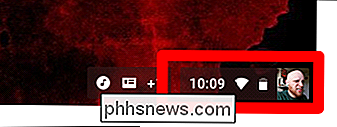
C'è una piccola icona accanto al cursore del volume che appare solo quando ci sono più scelte. Fai clic.
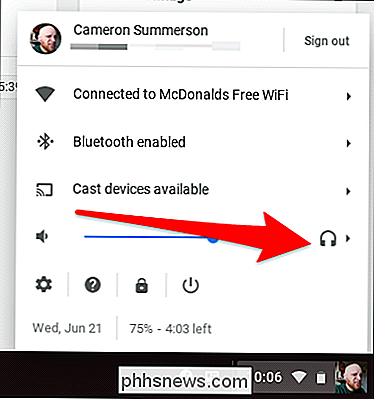
Boom: tutti i dispositivi audio disponibili sono visualizzati qui e puoi selezionare quello che vuoi usare.
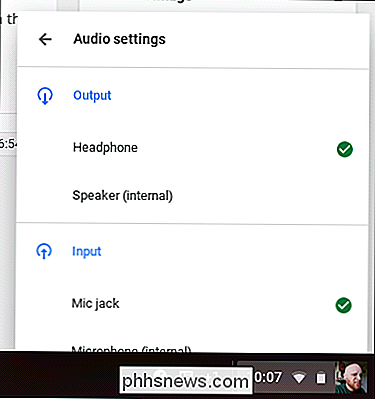
A volte sono le piccole cose, sai?

I diversi tipi di vernice (e quando usarli)
Se stai per attaccare i muri della tua casa con una nuova mano di vernice nuova, tutte le diverse scelte nel dipingere il corridoio presso il tuo negozio di ferramenta locale può essere piuttosto travolgente. Ecco cosa devi sapere sui diversi tipi di vernice e quando dovresti usarli. Pittura a base d'acqua o a base d'acqua Quando si tratta di vernici a base di olio o acqua basato, il che significa che l'ingrediente principale della vernice è acqua o un tipo di olio (di solito o alchidico o olio di lino).

Come impostare lo stato online su PlayStation 4
A volte, vuoi che il mondo ti guardi mentre giochi. A volte vuoi solo giocare da solo. E a quei tempi, sembra che non prima di entrare nella schermata principale del tuo gioco preferito, boom: ecco che arrivano gli inviti, i messaggi e tutte le altre cose che non vuoi affrontare. Vuoi solo giocare in tranquillità!



